Como corrigir “A mídia está protegida contra gravação” no Windows
Publicados: 2021-05-20A proteção contra gravação é um recurso que visa impedir que os usuários excluam ou alterem acidentalmente dados em um disco ou outros dispositivos de armazenamento. Infelizmente, às vezes o Windows se recusa a trabalhar com uma unidade porque a detecta como protegida contra gravação quando não deveria.
A boa notícia é que existem várias correções para o erro “A mídia está protegida contra gravação” no Windows. Vamos dar uma olhada, começando com as correções mais óbvias.

Verifique sua mídia para um interruptor de proteção contra gravação
Se você estiver tendo problemas para formatar ou gravar em uma unidade flash USB, cartão SD ou dispositivo de armazenamento externo semelhante, verifique se há uma chave de proteção contra gravação. Este é um interruptor deslizante físico que pode ser ativado e desativado, conforme mostrado na imagem acima.
Se ele foi acidentalmente empurrado para a posição de proteção contra gravação, você não poderá formatar ou gravar na unidade até ativá-la novamente. Certifique-se de ejetar a unidade antes de alternar a chave!

Removendo a proteção contra gravação de arquivos e pastas
Se o seu problema for a proteção contra gravação de arquivos específicos e não de todo o disco, é fácil corrigir:
- Abra o Explorador de Arquivos .
- Navegue até os arquivos e/ou pastas protegidos contra gravação.
- Selecione os arquivos e/ou pastas.
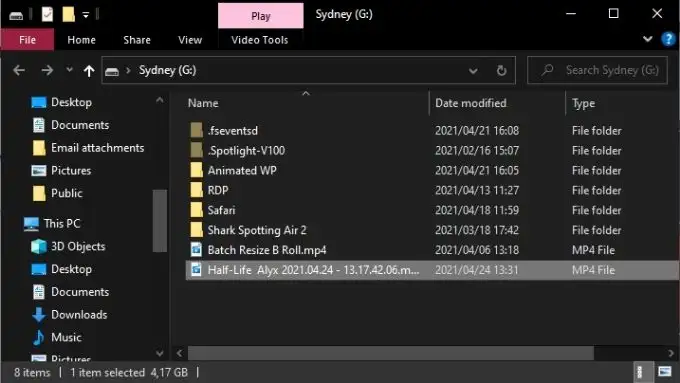
- Clique com o botão direito do mouse em sua seleção e selecione Propriedades .
- Na guia Geral , certifique-se de que a caixa somente leitura esteja desmarcada.
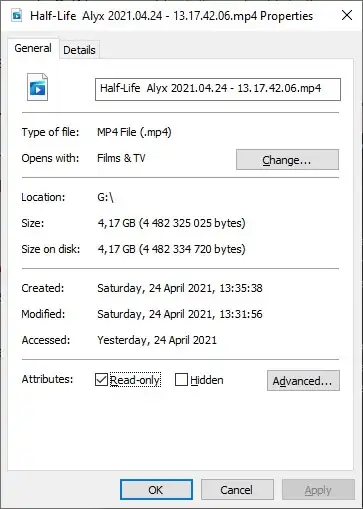
- Selecione Aplicar e, em seguida, OK .
Se você selecionou uma pasta que contém outros arquivos e pastas, será solicitado que você confirme se a alteração do atributo também deve ser aplicada a todos os arquivos e pastas dentro da pasta principal.
Executar uma verificação de disco
Uma boa tarefa a fazer antes de começar a mexer com as entranhas do seu sistema operacional é fazer uma verificação física da unidade em questão. Se o disco estiver danificado ou corrompido, isso pode causar um erro de proteção contra gravação.
Para executar uma verificação completa de disco no Windows:
- Abra o Explorador de Arquivos .
- Clique com o botão direito do mouse na unidade que deseja verificar e selecione Propriedades .
- Vá para a guia Ferramentas .
- Selecione Verificar .
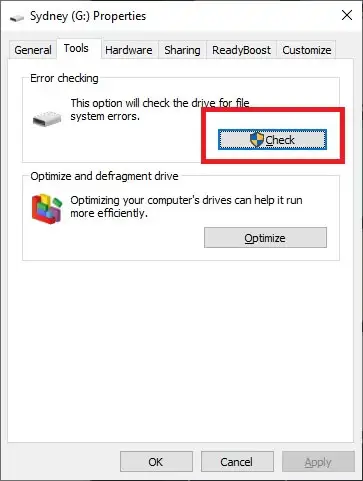
- Selecione Digitalizar e reparar unidade.
Se a verificação detectar e reparar quaisquer problemas na unidade, tente usar a unidade novamente.
Execute uma verificação completa de malware
Certos malwares podem gravar unidades de proteção para evitar sua própria exclusão. Não é o motivo mais provável de você estar recebendo o erro de proteção contra gravação, mas como uma verificação de malware é rápida e fácil, vale a pena executá-la de qualquer maneira.
Se a remoção do malware do sistema ou disco não corrigir o problema, siga as etapas mencionadas abaixo para retornar a unidade ao normal.
Verifique se há corrupção nos arquivos do sistema
A parte final do trabalho de preparação essencial ao tentar tornar uma unidade gravável novamente é executar o Verificador de arquivos do sistema (SFC). Isso comparará todos os seus arquivos de sistema cruciais com os originais padrão ouro. Se algum arquivo foi alterado ou corrompido, novas versões originais serão baixadas e instaladas.
Confira Use estes comandos do prompt de comando para corrigir ou reparar arquivos corrompidos para obter instruções sobre como usar o SFC.
Use ferramentas avançadas de formatação
Se tudo o que você quer fazer é formatar uma unidade, mas está sendo bloqueado pela proteção contra gravação, a resposta pode ser usar um utilitário de formatação com um pouco mais de força. Muitos usuários juram que a Ferramenta de formatação USB da HP força os discos externos protegidos contra gravação a cooperarem.
É também um dos poucos utilitários que permite formatar discos grandes no formato FAT32, algo que é necessário de vez em quando. Lembre-se de que você precisa executar este aplicativo com privilégios de administrador para que funcione. Os resultados são supostamente mistos, mas as soluções a seguir são um pouco mais complexas, portanto, se você quiser se arriscar com um aplicativo de utilitário de formatação primeiro, essa é uma opção.
Remover proteção contra gravação com DiskPart
DiskPart é um poderoso utilitário de linha de comando no Windows que pode remover atributos de discos inteiros ou partições específicas.
- Primeiro, insira a unidade USB protegida contra gravação, se aplicável.
- Abra o Menu Iniciar e digite diskpart .
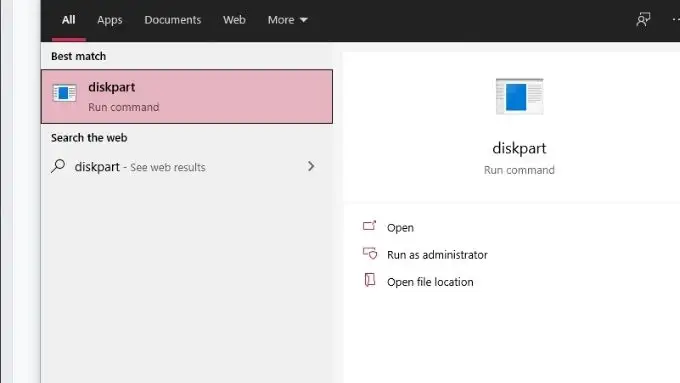
- Selecione o comando diskpart run nos resultados.
- Se forem solicitadas permissões de administrador, diga sim .
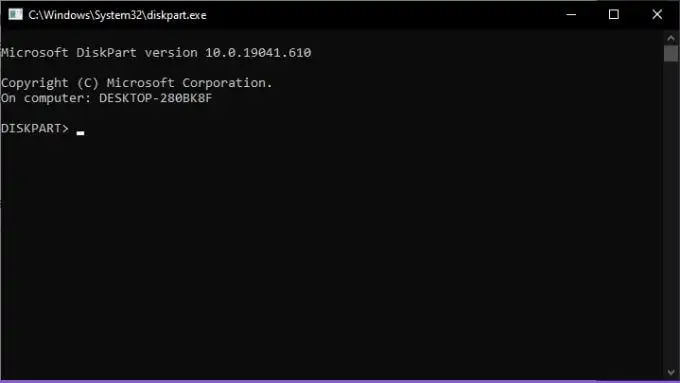
- Na linha de comando do DiskPart, digite list disk e pressione Enter .
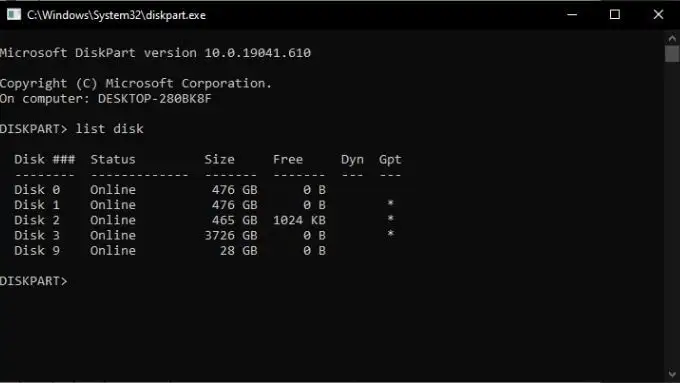
- Procure o seu disco USB na lista de unidades, anote o número do disco . Você vai precisar dele em breve!
- Agora, digite select disk # , mas substitua o # pelo número de disco correto. Em seguida, pressione Enter .
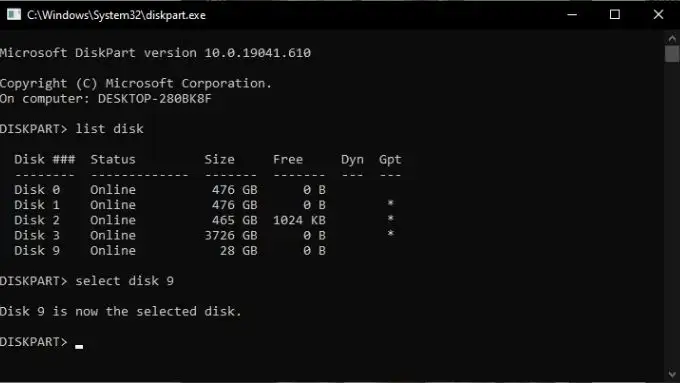
- Digite atributos disk clear readonly e pressione a tecla Enter .
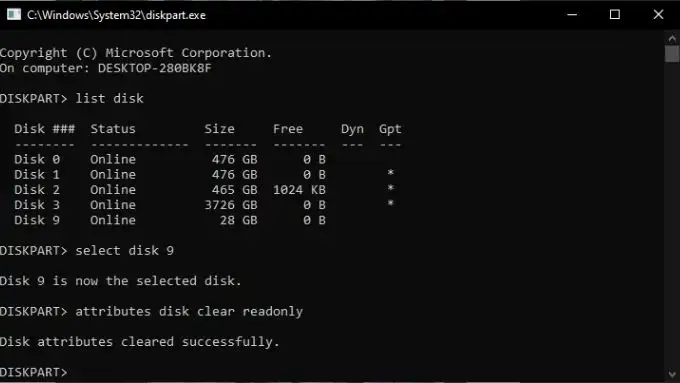
- Após receber a mensagem de confirmação, digite Sair e pressione Enter .
Remova a proteção contra gravação com o Regedit
Às vezes, uma unidade é marcada como protegida contra gravação e você recebe o erro “A mídia está protegida contra gravação” porque o valor correspondente no registro do Windows está incorreto. Se possível, evite mexer em seu registro. Se este for seu último recurso, considere fazer backup de seu registro caso algo dê errado.

Com isso dito, veja como remover a proteção contra gravação de uma unidade USB no Windows:
- Insira a unidade que deseja modificar em uma porta USB.
- Abra o Menu Iniciar e digite Editor do Registro .
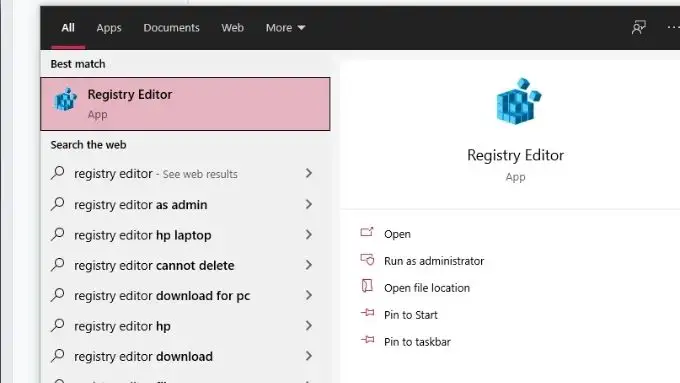
- Selecione Editor do Registro nos resultados.
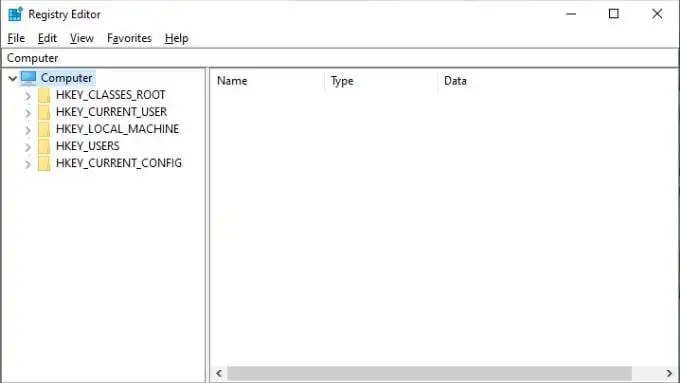
- No editor de registro, navegue até HKEY_LOCAL_MACHINE > SYSTEM > CurrentControlSet > Control > StorageDevicePolicies.
- Clique duas vezes em WriteProtect . Isso abrirá a janela Editar DWORD .
- Procure a caixa Dados do valor e insira 0 como o novo valor.
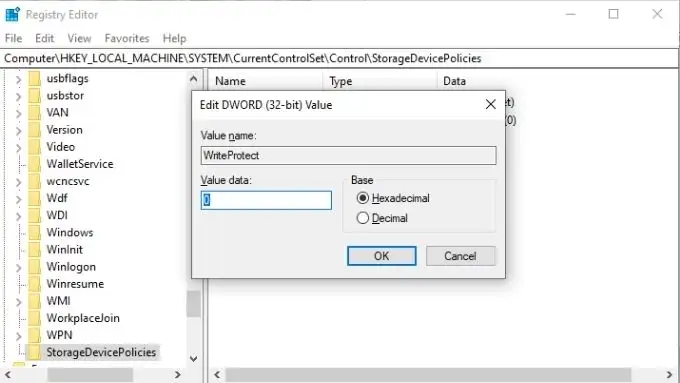
- Selecione OK e feche o editor de registro.
- Reinicie o computador e verifique o disco novamente.
E se não houver nenhum valor StorageDevicePolicies a ser alterado?
Criando StorageDevicePolicies
Se você tiver o azar de não ter o valor de registro correto para alterar, terá que fazer você mesmo. Não se preocupe, você tem isso.
- Abra o Editor do Registro conforme detalhado acima.
- Navegue até HKEY_LOCAL_MACHINE > SYSTEM > CurrentControlSet > Control .
- Clique com o botão direito do mouse em uma área vazia do painel direito e selecione Novo > Chave .
- Nomeie a nova chave StorageDevicePolicies e pressione Enter para confirmar.
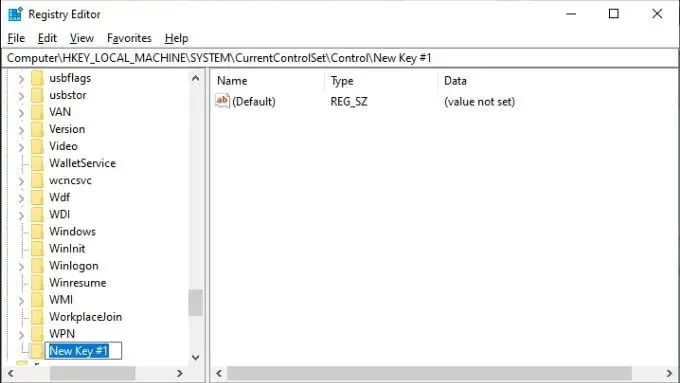
- Selecione StorageDevicePolicies .
- Novamente, clique com o botão direito do mouse no espaço vazio do painel direito e selecione New > DWORD(32-bit) Value .
- Nomeie o novo valor DWORD WriteProtect e pressione Enter para confirmar.
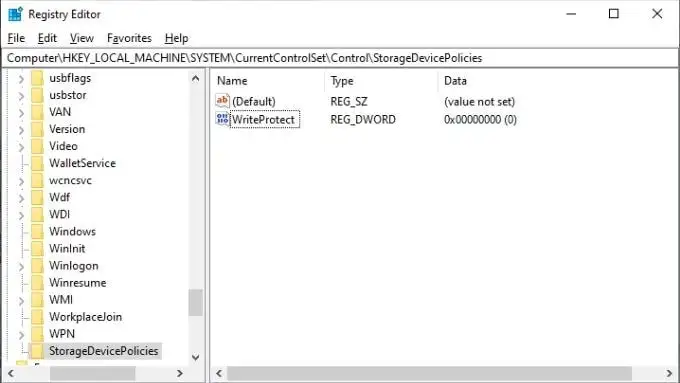
- Clique duas vezes em WriteProtect . Isso abrirá a janela Editar DWORD .
- Procure a caixa Dados do valor e insira 0 como o novo valor.
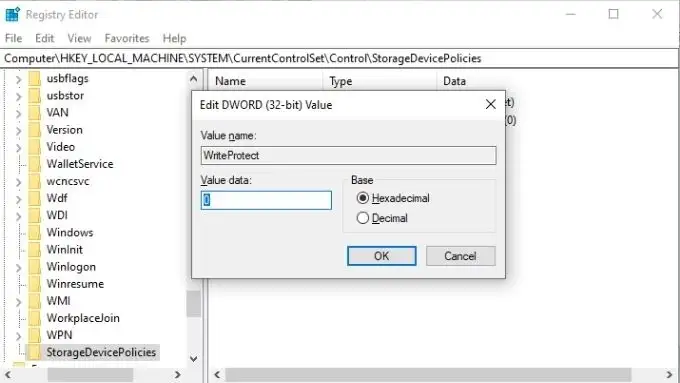
- Selecione OK e feche o editor de registro.
- Reinicie o computador e verifique o disco novamente.
Ufa! Espero que este último recurso resolva o problema “A mídia está protegida contra gravação” no Windows para você!
